Существуют различные способы, чтобы просмотреть несколько PDF файлов PDF в отдельных окнах. С помощью правильного приложения для просмотра это займет всего несколько кликов. Например, Free Acrobat Reader может открывать несколько файлов в своем окне. Чтобы иметь возможность просматривать несколько PDF-файлов в отдельных окнах, необходимо изменить приложение PDF по умолчанию на Acrobat Reader. Тем не менее, есть Wondershare PDFelement - Редактор PDF-файлов, который дает вам возможность открывать несколько файлов PDF и выполнять различные функции, такие как редактирование и обмен файлами.

![]() Работает на основе ИИ
Работает на основе ИИ
Часть 1. Как открыть несколько PDF-файлов одновременно
Если вы хотите открыть несколько PDF-файлов одновременно и просмотреть их на разных вкладках, используйте PDFelement.

![]() Работает на основе ИИ
Работает на основе ИИ
Шаг 1: Выберите несколько PDF-файлов
Загрузите PDFelement на свой компьютер, затем запустите PDFelement и нажмите "Открыть PDF". Затем вы можете выбрать все PDF-файлы, которые хотите открыть сразу.
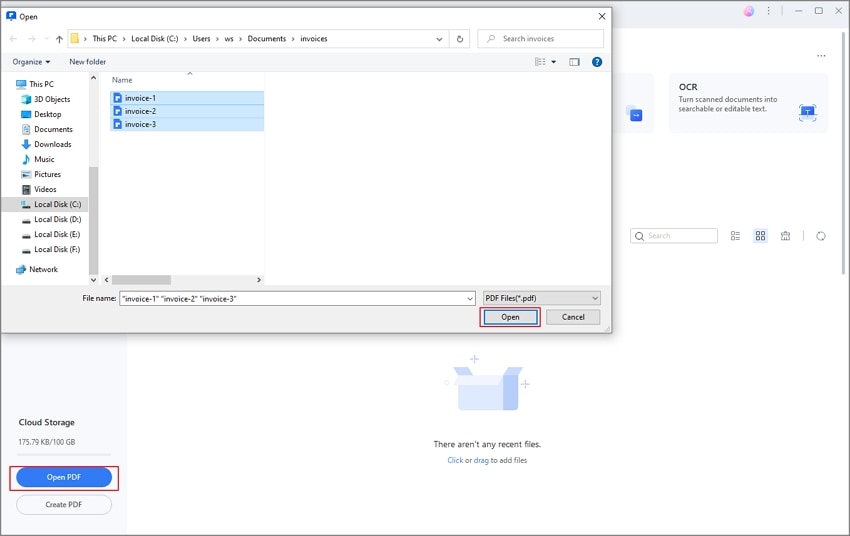
Шаг 2: Откройте Несколько PDF-Файлов
Затем все выбранные PDF-файлы будут открыты сразу на разных вкладках. Вы можете щелкнуть разные вкладки, чтобы просмотреть разные файлы.
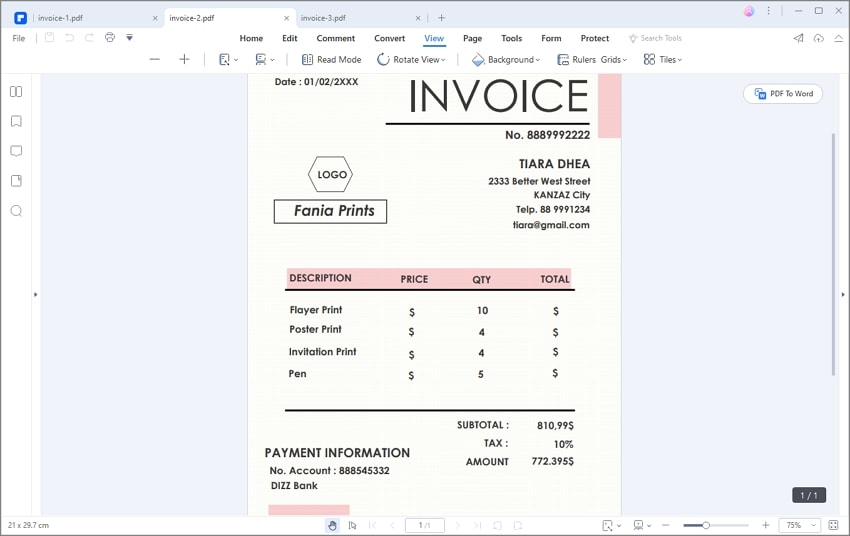
Часть 2. Как открыть два PDF-файла рядом
Если вам нужно просматривать PDF-файлы бок о бок, PDFelement также может легко это сделать.

![]() Работает на основе ИИ
Работает на основе ИИ
Шаг 1: Откройте два PDF-файла
Запустите PDFelement, нажмите Открыть PDF, чтобы открыть два PDF-файла, которые вы хотите просмотреть рядом.
Шаг 1: Просмотр двух PDF-файлов бок о бок
Затем нажмите на вкладку "Просмотр", а затем на кнопку "Плитка", чтобы выбрать "Вертикальная плитка" для настройки экрана с несколькими плитками.
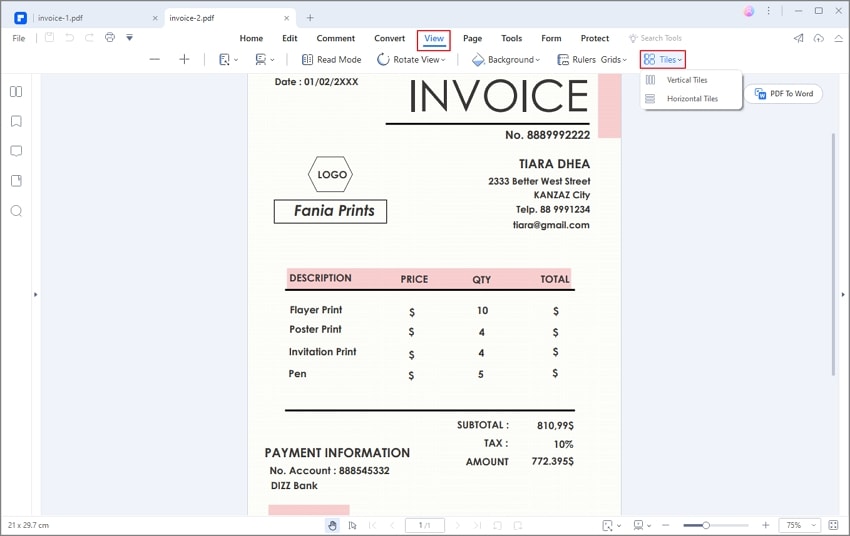
Теперь вы просматриваете два PDF-файла бок о бок.
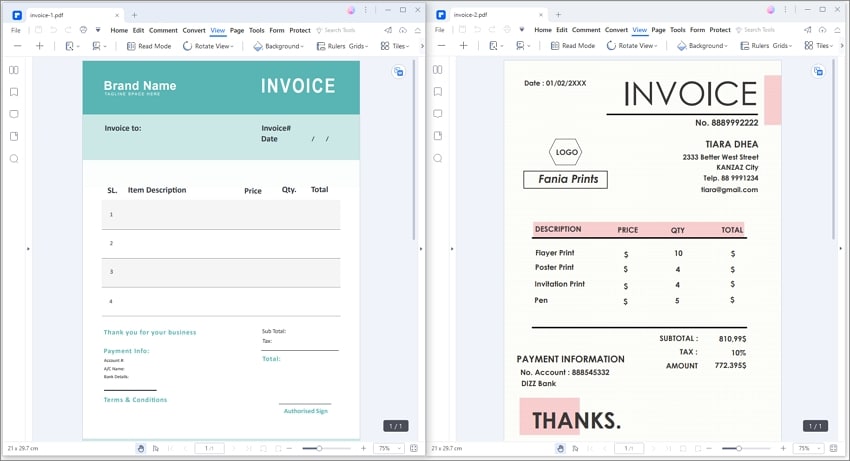
Часть 3. Как открыть несколько PDF-файлов в одном окне
Если вы хотите открыть и просмотреть несколько PDF-файлов в одном окне, вы также можете попробовать использовать горизонтальную плитку PDFelement.

![]() Работает на основе ИИ
Работает на основе ИИ
Сначала вы должны открыть несколько PDF-файлов в PDFelement. Затем нажмите кнопку Просмотреть > Заголовок > Горизонтальная плитка. Затем PDF-файлы будут открыты в одном окне в режиме отображения с несколькими плитками.
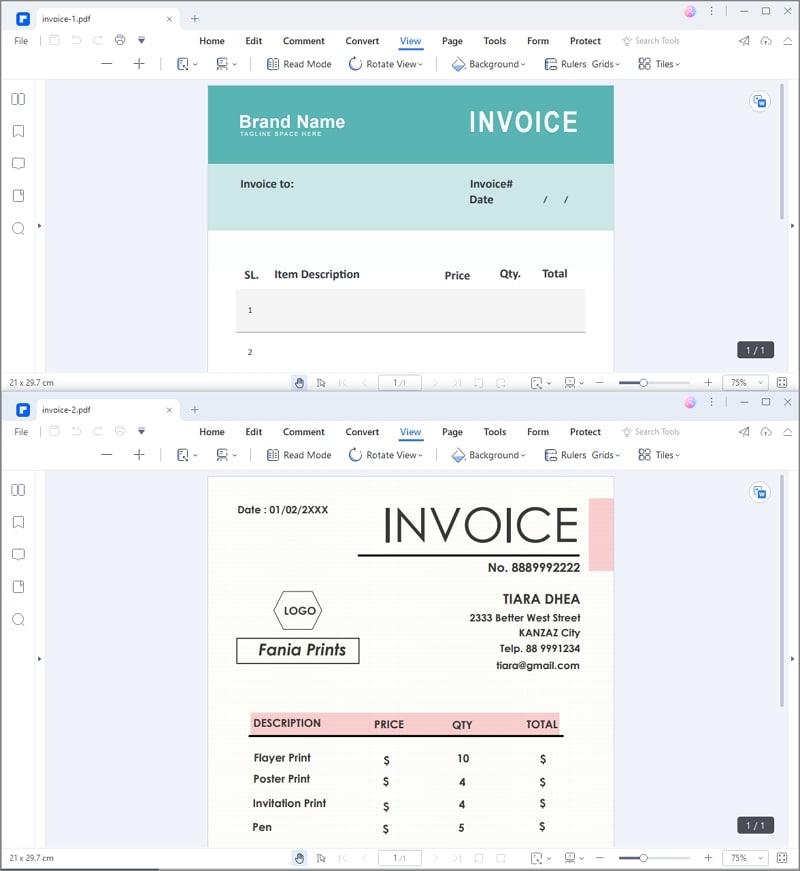
Ищете хороший инструмент для отображения нескольких PDF в отдельных окнах? Ну что же, PDFelement — это полноценное PDF-решение, которое упрощает работу с PDF-файлами и позволяет создавать отличные PDF-формы и документы. В отличие от предыдущих версий PDF, PDFelement способен выполнять различные функции, такие как многосвязный экранный дисплей. Это возможность открывать много PDF-файлов в отдельных окнах, что делает его лучшим инструментом для отображения нескольких PDF-файлов в отдельных окнах.
Кроме того, он имеет функцию интеллектуального редактирования. Вы можете редактировать тексты PDF, изображения, графические объекты, ссылки и так далее. Опыт редактирования PDF еще более гладкий, чем редактирование документов Word. Проще говоря, PDFelement может широко использоваться для открытия, редактирования, создания, сохранения, изменения размера, печати и добавления или удаления данных в файлах, преобразования и аннотирования документов.

![]() Работает на основе ИИ
Работает на основе ИИ
Советы: Преимущества многослойного отображения экрана
Благодаря многослойному экрану вы можете открывать, читать, редактировать и даже форматировать каждый файл PDF независимо от других файлов. Некоторые из преимуществ включают в себя:
- Добавление и удаление файлов сделать легко. Это потому, что вам не нужно искать и выбирать все страницы, которые составляют этот файл. Поэтому добавлять или удалять файлы легко.
- Это ускоряет предварительный просмотр. Вы можете быстро просматривать компоненты, так как вам не нужно открывать их в исходном приложении.
- Редактирование может быть выполнено без влияния на другие файлы, например, вы можете редактировать другие файлы в их собственных приложениях, содержащие внутри PDF.
- Распределение может быть сделано точно и широко. Это означает, что вы можете поделиться определенным релевантным файлом PDF с другими людьми, не передавая ненужный.
- Файлы могут быть отсортированы по категориям, которые вы хотите, например, по определенной теме. Вы просто нажимаете имя столбца, и список будет отсортирован.






